Sida loo daabaco browserka Microsoft Edge gudaha Windows 10
Way fududahay in qof loo diro isku xirka bogga shabakadda intii aad adigu daabacan lahayd. Microsoft Edge browser, si kastaba ha ahaatee, wuu fududeeyaa. Boostu waxay taxday siyaabo kala duwan oo aad uga daabacan karto biraawsarkaaga Microsoft Edge(print from the Microsoft Edge) .

Siyaabo badan(Multiple) oo lagu daabaco Microsoft Edge browser
Eeg, sida aad u sahamin karto habab kala duwan oo loo daabaco boggaga internetka iyo dukumentiyada PDF ee (PDF)Microsoft Edge .
- Daabac bilaa buuqa ah
- Daabac(Print) bogga internetka adoo isticmaalaya nidaamka Daabac(Print) wadahadalka
- Daabac qayb ka mid ah bogga mareegaha
- Ku daabac(Print) nambarada bogga bogga cagta
- Ku dar taariikhda madaxa bogga
- Ka saar(Remove) ama ku dar asalka bogga shabakadda marka la daabacayo
- Beddel jihaynta wax-soo-saarka oo ka duwan waxa ka muuqda muuqaalka hore ee daabacaadda.
Aan bilowno!
1] Daabac bilaa buuq ah
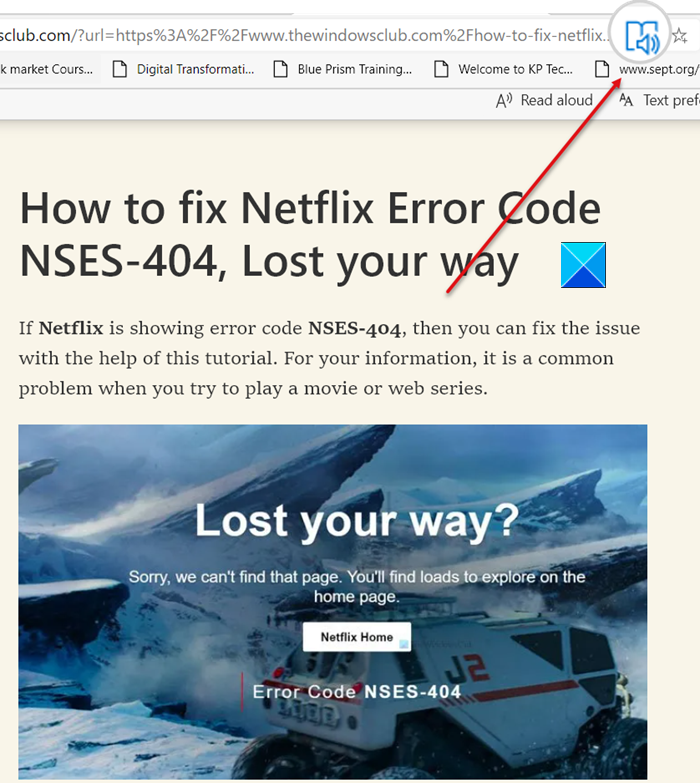
Doorashadu waxay meesha ka saaraysaa wax kasta oo aan loo baahnayn.
Fur bogga aad rabto inaad daabacdo oo taabo summada akhristaha Immersive(Immersive Reader) , haddii la arki karo. Waxaa laga yaabaa inaadan ka helin astaanta dhammaan mareegaha internetka.
Markaas, aad Settings iyo(Settings and more) menu ka badan, dooro Print .
Haddii kale, waxaad xaq u guji kartaa meel kasta oo bannaan oo ku taal bogga oo ka dooro Daabac(Print) ka mid ah macnaha guud - ama isticmaal Ctrl+P.
Dooro goobaha daabacaadda ee aad rabto ka dibna, ku dhufo badhanka Daabacaadda .(Print)
2] Daabac(Print) bogga internetka adoo isticmaalaya nidaamka Daabac(Print) wadahadal
Fur faylka ama bogga shabakada aad rabto inaad daabacdo.
U gudub Settings iyo in ka badan(Settings and more) , dooro Daabac(Print) .
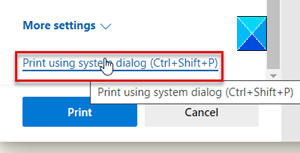
Halkan, dhagsii Daabacaada adoo isticmaalaya nidaamka wada-hadalka nidaamka(Print using system dialog) hoostiisa Settings More(More Settings) .
Ku dhufo badhanka Daabacaadda .(Print)
3] Ku daabac qayb ka mid ah bogga shabakadda Edge
Haddii aad rabto inaad daabacdo qayb ka mid ah bogga shabakadda,
Guji(Click) oo jiid qayb ka mid ah qoraalka ama sawirada si aad u doorato qaybta daabacaadda ee bogga.
Marka xigta, midig-guji qoraalka la doortay ka dibna dooro Daabacaadda(Print ) ikhtiyaarka ah ee liiska macnaha guud ee muuqda.
Habee xulashooyinka daabacaadda ee aad rabto ka dibna, dooro Daabac(Print) .
4] Ku daabac(Print) lambarada bogga bogga cagta ee Edge
Haddii aad rabto in nambarada bogga ay ka muuqdaan cagta, waxaad ku dari kartaa dejinta la xiriirta. Waa kan sida!
Fur bogga internetka ama dukumeentiga PDF ee aad rabto inaad daabacdo.
Samee koonaha sare ee midig ee daaqadaada browserka, dooro Settings iyo(Settings and more) menu ka badan ka dibna, dooro Daabac.(Print.)
Intaa ka dib, u gudub(Headers and footers) meelo badan (More settings)Ka calaamadee sanduuqa ka dhanka ah doorashadan si aad lambarka bogga ugu darto bogga bog kasta.
5] Ku dar(Add) taariikhda madaxa bogga ee Edge
Waa dhaqan caadi ah in taariikhaha lagu sheego qaybta madaxa ee bogga mareegaha. Markaa, si loogu daro taariikhda madaxa bogga,
Fur bogga internetka ama dukumeentiga PDF ee aad rabto inaad daabacdo.
Dooro Settings and more > Print .
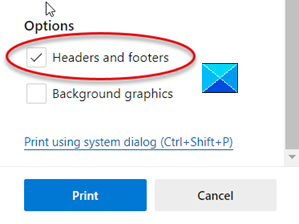
Kadib, dooro dejin badan(More settings) > Madax iyo cago-dhigayaal(Headers and footers) .
6] Ka saar(Remove) ama ku dar bogga shabakadda marka la daabacayo
Si aad u samayso waxa loo baahan yahay, raac jidkan hagitaan, Settings iyo in ka badan(Settings and more) > Daabac(Print) > Goobo badan(More settings ) > Sawirrada asalka(Background graphics)
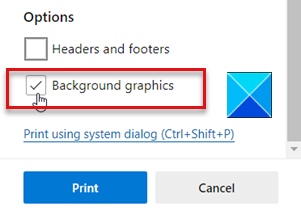
Halkan, ku calaamadee sanduuqa garaafyada asalka(Background Graphics) ah.
Fiiro gaar(Note) ah - Haddii aragtida daabacadu ay u muuqato wax ka duwan bogga shabakadda ee aad daabacayso, karti u geli xulashada Garaafyada Dhabarka .(Background Graphics)
TALO(TIP) : Qoraalkan ayaa kaa caawin doona inaad hagaajiso dhibaatooyinka daabacaadda Microsoft Edge(fix Microsoft Edge Printing problems) .
7] Beddel(Change) jihaynta wax-soo-saarka oo ka duwan waxa ka muuqda muuqaalka hore ee daabacaadda
Badana, goobaha aad dejisay waxay ku guuldareystaan inay keenaan natiijooyinkii la rabay ama u dhaqmaan si khaldan. Tusaale ahaan, daabacahaagu waxa laga yaabaa inuu ku daabaco muuqaal muuqaal ah inkasta oo aad dooratay qaabka sawirka muuqaalka hore ee daabacaadda. Si arrintan loo xalliyo, raac tillaabooyinka hoose!
Press Win+R isku darka si aad u furto Run sanduuqa wada hadalka.
Sanduuqa furmo, ku qor Control ka dibna tabo OK.
Marka xigta, aad Hardware iyo Sound(Hardware and Sound) .
Hoostiisa, dooro View aaladaha iyo daabacayaasha(View devices and printers) .
Midig ku dhufo daabacahaaga oo dooro ikhtiyaarka hantida daabacaha.(Printer properties)
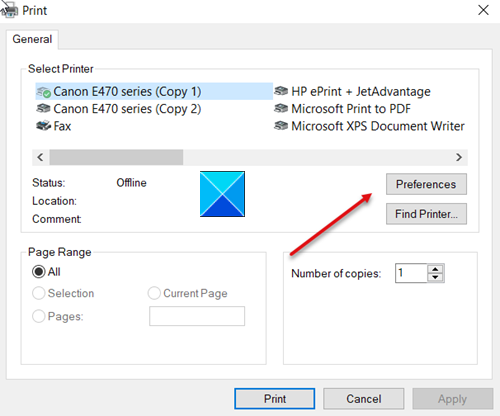
Kadib, dooro Dookhyada(Preferences) .
Hadda, u gudub tabka Layout ee hoos yimaada (Layout)Hanuuninta(Orientation) oo u beddel habka hanuuninta una beddel Portrait . Tani waa inay si joogto ah u xallisaa dhibaatadaada.
Marka, marka ay jiraan waqtiyo aad rabto inaad haysato nuqul muuqaal ah oo dukumeenti ah ama faylka PDF , isku day (PDF)browserka cusub ee (web browser)Microsoft Edge si aad u hesho oo ula wadaagto kuwa kale.
Related posts
Sida loo dhaqan geliyo Raadinta Badbaadada Google ee Microsoft Edge gudaha Windows 10
Sida loo muujiyo Favorites Bar ee Microsoft Edge on Windows 10
Sida looga hortago isbeddelada ku yimaada Favorites on Microsoft Edge gudaha Windows 10
Ka yeel Wadahadalka Daabacaadda Nidaamka ee Microsoft Edge gudaha Windows 10
Microsoft Edge tabs ayaa ka baxay Windows 10
Ku dheji shabakadaha Taskbar ama Start Menu adoo isticmaalaya Edge gudaha Windows 10
Sida loo xannibo Adobe Flash Player Windows 10's Microsoft Edge - WebSetNet
Ka jiheynta boggaga IE una wareeji Microsoft Edge iyadoo la adeegsanayo Siyaasadda Kooxda gudaha Windows 10
U beddelo bixiyaha raadinta asalka ah ee Microsoft Edge una beddel Google
Sida loogu isticmaalo aaladda Xisaabta Xallinta ee Microsoft Edge Windows 10
Ka jooji Microsoft Edge Chromium ku rakibida Windows 10
Sida loo beddelo browserka caadiga ah: Chrome, Firefox, Edge on Windows 10
Dami tabsiyada toosan ee Microsoft Edge adoo isticmaalaya diiwaanka gudaha Windows 10
Sida loo uninstall Microsoft Edge Browser gudaha Windows 10
Sida loo sameeyo Chrome browserka caadiga ah ee Windows 10 (Firefox & Opera)
Sida loogu beddelo luqadda Microsoft Edge ee loogu talagalay Windows 11/10
Dami Habka Martida ee Microsoft Edge adoo isticmaalaya Windows 10 Diiwaangelinta
Sida loo bilaabo Microsoft Edge gudaha Windows 10 (hababka 12)
Dami Qabashada Shabakadda ee Microsoft Edge adoo isticmaalaya Diiwaanka gudaha Windows 10
Sida loo habeeyo Browser cusub ee Microsoft Edge gudaha Windows 10
